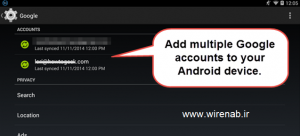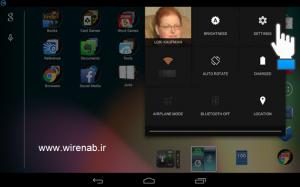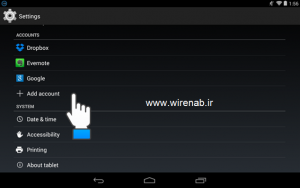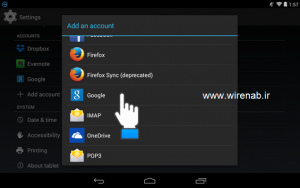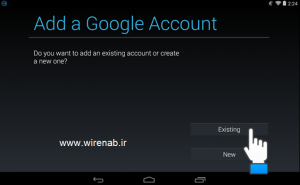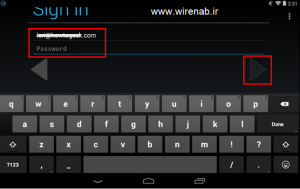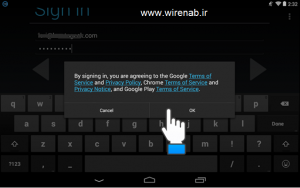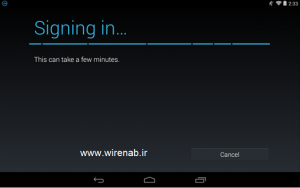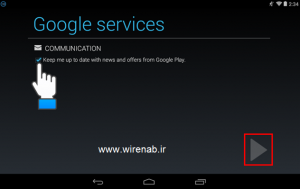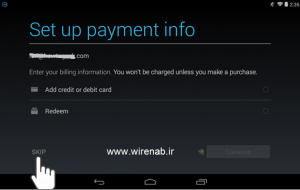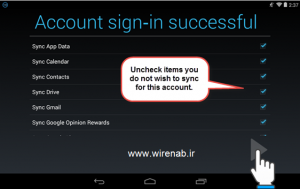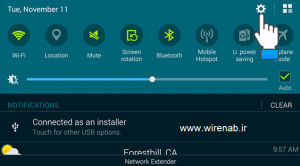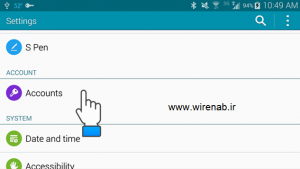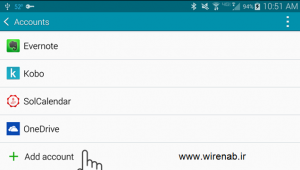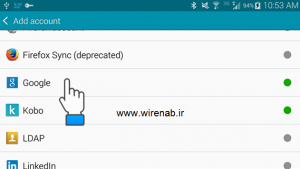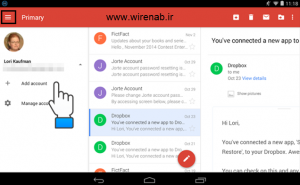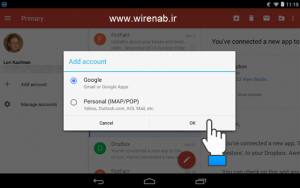نحوه اضافه کردن حساب های Google به دستگاه Android
اگر شما از تبلت یا تلفن همراه اندرویدی استفاده می کنید می توانید بیش از یک حساب گوگل به دستگاه اندرویدی خود اضافه کنید.
اضافه کردن چند حساب Google به دستگاه Android برای شما مفید است چرا که شما می توانید از چند خدمات مختلف گوگل مانند جیمیل، گوگل درایو، و تقویم گوگل. شاید شما یک آدرس Gmail مختلف برای استفاده حرفه ای و یک مجموعه جداگانه از اطلاعات تماس مرتبط با هر حساب استفاده کنید.
ما امروز در وایرناب به شما چگونگی اضافه کردن یک حساب Google دیگر به دستگاه آندروید گوگل مانند یک Nexus 7 و سامسونگ گالکسی ۴، و همچنین نحوه استفاده از برنامه جیمیل برای اضافه کردن یک حساب Google دیگری آموزش می دهیم.
با استفاده از دستگاه گوگل نکسوس
به عنوان مثال برای یک Nexus 7 می خواهیم یک حساب Google دیگری اضافه کنیم. برای این کار، طبق عکس زیر از پانل بالا بر روی صفحه نمایش اصلی گزینه “Settings” را انتخاب کنید.
در صفحه تنظیمات در بخش “Accounts” گزینه Add account را انتخاب کنید.
بر روی “Add an account” در dialog box، گزینه “Google” را لمس کنید.
حال در بخش “Add a Google Account” این امکان برای شما وجود دارد تا یک حساب گوگل جدید به دستگاه خود اضافه کنید، گزینه “Existing” را لمس کنید.
بر روی “Sign in” روی صفحه نمایش، یک آدرس ایمیل و رمز عبور برای اضافه کردن حساب جدید وارد کنید. هنگامی که اطلاعات خواسته شده را وارد کردید، برای ادامه فعال سازی فلش سمت راست را لمس کنید.
با نمایش یک پیامی در باکس (طبق عکس زیر) شرایط استفاده از خدمات گوگل، کروم، و گوگل پلی، سیاست حفظ حریم خصوصی برای گوگل و حریم خصوصی مقررات برای کروم را نمایش داده می شود. لینکی در پیام وجود دارد به تمام این اسناد اشاره می کنند و توضیحات مریوط به آنها داده شده است، بنابراین شما می توانید به طور دلخواه لینک های موجود در پیام را لمس کنید تا در یک مرورگر صفحه ای برای شما باز شود و توضیحات را مطالعه کنید، برای بستن پیام گزینه OK را لمس کنید.
حال زمان ساخت حساب کاربری در صفحه “Signing in” روی صفحه نمایش را مشاهد خواهید کرد.
در صفحه “Google services” گزینه ای با عنوان “Keep me up to date with news and offers from Google Play” وجود دارد که اگر شما می خواهید گوگل برای شما پیام اخبار و پیشنهادات را ارسال کند بایستی تیک گزینه آن را علامت بزنید، حال برای ادامه فلش سمت راست در پایین صفحه نمایش را لمس کنید.
اگر می خواهید با استفاده از حساب خود از فروشگاه گوگل خرید کنید، بایستی اطلاعات پرداخت را راه اندازی کنید. برای اضافه کردن اطلاعات صدور صورت حساب، گزینه “Add credit or debit card” را لمس کنید و گزینه”Continue” را بزنید. اگر هم نمی خواهید با استفاده از این حساب به خرید آیتم های مختلف بپردازید، گزینه “SKIP” در پایین صفحه نمایش را لمس کنید.
در صفحه نمایش “Account sign-in successful” استفاده در حال حاضر شما با حساب های اضافی را نشان می دهد یک لیست از تمام موارد ممکن حساب گوگل شما برای همگام سازی ارائه شده است. به طور پیش فرض، همه آنها انتخاب شده است (تیک زده شده است). شما می توانید تیک هر کدام از این آیتم های همگام سازی (sync) موجود در صفحه را که نمی خواهید، بردارید؛ سپس علامت فلش در پایین صفحه نمایش را لمس کنید.
برای بازگشت به صفحه اصلی نمایش، قسمت “Settings” را بیاورید و گزینه “Home” و یا گزینه “Back” را فشار دهید.
با استفاده از دستگاه سامسونگ
به عنوان مثال می خواهیم برای یک دستگاه سامسونگ گالکسی نوت ۴ یک حساب Google دیگری اضافه کنیم که با بخش قبلی کمی متفاوت است. برای این کار، در بر روی صفحه نمایش اصلی گوشه بالا سمت راست گزینه “Settings” (چرخ دنده ) را انتخاب کنید.
در صفحه نمایش”Settings” در بخش “Account” گزینه “Accounts” را لمس کنید.
در پایین صفحه نمایش “Accounts” گزینه “Add account” را لمس کنید.
در صفحه نمایش “Add account” نقاط سبز در سمت راست نشان می دهد که حساب شما در حال حاضر بر روی دستگاه شما فعال است گزینه “Google” را لمس کنید.
بقیه روش برای اضافه کردن حساب گوگل دیگر در یک دستگاه سامسونگ همانند یک دستگاه گوگل نکسوس است. برای بازگشت به صفحه اصلی نمایش، قسمت “Settings” را بیاورید و گزینه “Home” و یا گزینه “Back” را فشار دهید.
با استفاده از جیمیل
همچنین شما می توانید با استفاده از جیمیل یک حساب دیگر به دستگاه خود اضافه کنید و از آن استفاده کنید. برای این کار ابتدا برنامه Gmail را باز کنید و در گوشه بالای سمت چپ صفحه آیکون های منو را لمس کنید، سپس گزینه “Add account” را لمس کنید.
در باکس پیام “Add account” برای مطمئن شدن از انتخاب گزینه “Google” گزینه “OK” را بزنید.
بقیه روش همانند دستگاه گوگل و دستگاه سامسونگ است.
حالا شما می توانید اطلاعات را برای خدمات گوگل برای همه حساب های اضافه شده به دستگاه خود ببینید. توجه داشته باشید که شما نیاز به انتخاب همگام سازی خدمات مختلف برای هر حسابی که اضافه کردید را دارید.
منبع: howtogeek.com
 وایرناب مرجع آموزش
وایرناب مرجع آموزش